
En este tutorial, le mostraremos cómo instalar SciTE en Ubuntu 20.04 LTS. Para aquellos de ustedes que no sabían, SciTE es un editor de texto basado en SCIntilla que se creó por primera vez para demostrar Scintilla, pero desde entonces se ha vuelto útil para desarrollar y ejecutar programas que normalmente tienen configuraciones simples. Tiene una huella de memoria más pequeña y funciona sin problemas en Ubuntu. La interfaz de usuario se desarrolla usando GTK en sistemas Linux.
Este artículo asume que tiene al menos conocimientos básicos de Linux, sabe cómo usar el shell y, lo que es más importante, aloja su sitio en su propio VPS. La instalación es bastante simple y asume que se están ejecutando en la cuenta raíz, si no, es posible que deba agregar 'sudo ' a los comandos para obtener privilegios de root. Te mostraré la instalación paso a paso del editor de texto SciTE en Ubuntu 20.04 (Focal Fossa). Puede seguir las mismas instrucciones para Ubuntu 18.04, 16.04 y cualquier otra distribución basada en Debian como Linux Mint.
Requisitos previos
- Un servidor que ejecuta uno de los siguientes sistemas operativos:Ubuntu 20.04, 18.04 y cualquier otra distribución basada en Debian como Linux Mint.
- Se recomienda que utilice una instalación de sistema operativo nueva para evitar posibles problemas
- Un
non-root sudo usero acceder alroot user. Recomendamos actuar como unnon-root sudo user, sin embargo, puede dañar su sistema si no tiene cuidado al actuar como root.
Instalar SciTE en Ubuntu 20.04 LTS Focal Fossa
Paso 1. Primero, asegúrese de que todos los paquetes de su sistema estén actualizados ejecutando el siguiente apt comandos en la terminal.
sudo apt update sudo apt upgrade sudo apt install apt-transport-https dirmngr
Paso 2. Instalación de SciTE en Ubuntu 20.04.
De manera predeterminada, SciTE no está disponible en el repositorio base de Ubuntu 20.04. Ahora ejecute el siguiente comando para instalar los paquetes de SciTE en su sistema Ubuntu:
sudo apt install scite
Verifique la instalación del editor SciTE:
scite --version
Paso 3. Acceso al Editor de texto SciTE en Ubuntu.
Una vez instalado correctamente, ejecute la siguiente ruta en su escritorio para abrir con la ruta:Activities -> Show Applications -> SciTE o ejecutándolo a través de la terminal con el comando que se muestra a continuación:
scite
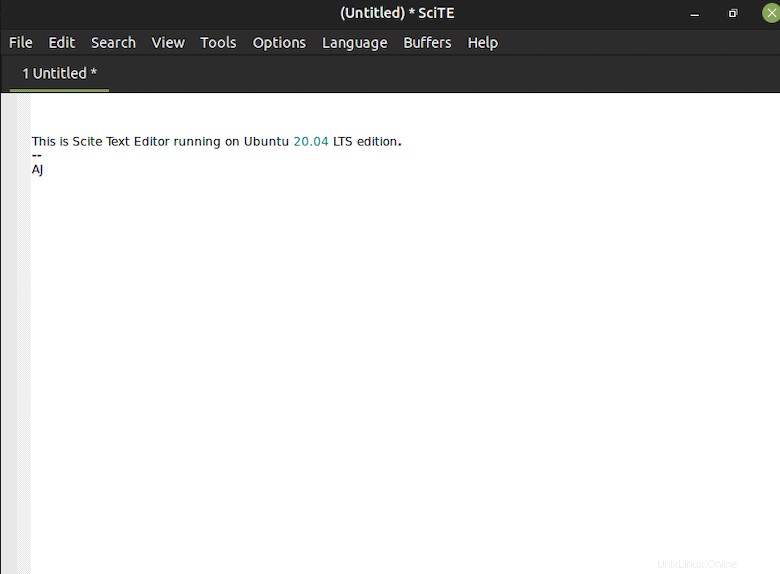
¡Felicitaciones! Ha instalado SciTE con éxito. Gracias por usar este tutorial para instalar el editor de texto SciTE en el sistema Ubuntu 20.04 LTS Focal Fossa. Para obtener ayuda adicional o información útil, le recomendamos que consulte el sitio oficial Sitio web de SciTE.